
Brian Curtis
0
3234
691
 J'ai cherché quelque chose comme Revo Uninstaller pour années. Si vous avez déjà utilisé “Ajouter ou supprimer des programmes” Sous Windows, vous savez que c'est lent, peu informatif, et parfois pas très bon à sa seule fonction: désinstaller des choses. Revo Uninstaller vise à corriger ces défauts de conception en étant au contraire rapide, utile et très efficace pour désinstaller à peu près tout ce que vous pouvez lui poser..
J'ai cherché quelque chose comme Revo Uninstaller pour années. Si vous avez déjà utilisé “Ajouter ou supprimer des programmes” Sous Windows, vous savez que c'est lent, peu informatif, et parfois pas très bon à sa seule fonction: désinstaller des choses. Revo Uninstaller vise à corriger ces défauts de conception en étant au contraire rapide, utile et très efficace pour désinstaller à peu près tout ce que vous pouvez lui poser..
L'interface est centrée sur le programme de désinstallation principal, qui est très facile à utiliser. Vous pouvez afficher vos programmes installés sous forme de grandes icônes ou dans une liste détaillée. Je préfère la vue en liste car elle vous permet de trier par nom, taille, date d'installation ou entreprise. Revo Uninstaller affiche également le numéro de version et le site Web du produit, le cas échéant.
Lorsque vous trouvez quelque chose que vous souhaitez désinstaller, cliquez simplement dessus et cliquez sur le gros bouton convivial de désinstallation. Si vous n’êtes pas sûr du programme ou si vous avez eu des problèmes pour le désinstaller par le passé, Revo Uninstaller propose plusieurs autres options. En cliquant avec le bouton droit sur n'importe quel élément, vous avez la possibilité de:
- “Forcer la désinstallation” it (annulant probablement tout ce qui empêche le programme de désinstallation de fonctionner)
- Supprimez-le de la liste des programmes
- Rechercher sur Google
- Être amené à son emplacement sur votre disque dur
- Ouvrez la clé de registre du programme
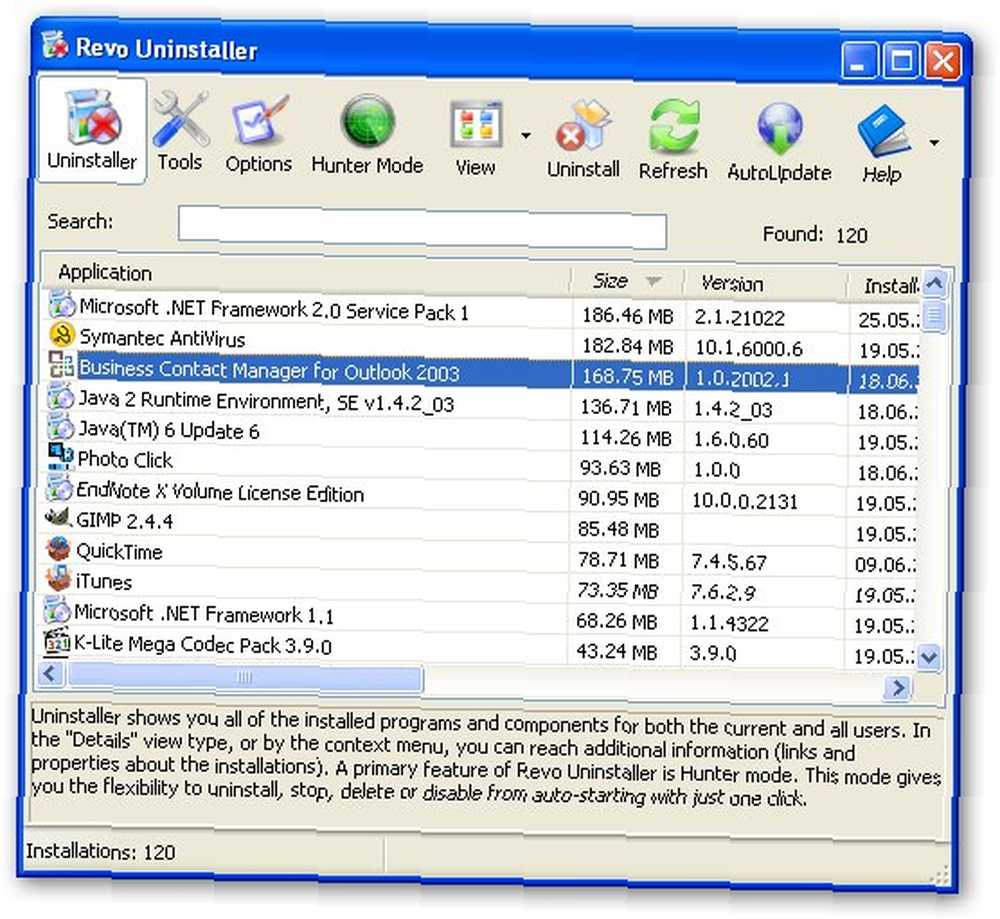
Revo Uninstaller est cependant plus qu'un simple programme de maintenance du système. Les nouveaux ordinateurs viennent presque toujours avec une tonne de programmes indésirables appelés “bloatware.” Ils remplissent votre disque dur et nécessitent généralement un abonnement ou un achat avant de fonctionner. En général, vous êtes mieux sans eux. Il peut parfois être difficile d’isoler, d’identifier et de supprimer les logiciels bloatware, car les fabricants d’ordinateurs l’intègrent étroitement au système d’exploitation. Même les professionnels peuvent avoir du mal à tout nettoyer.
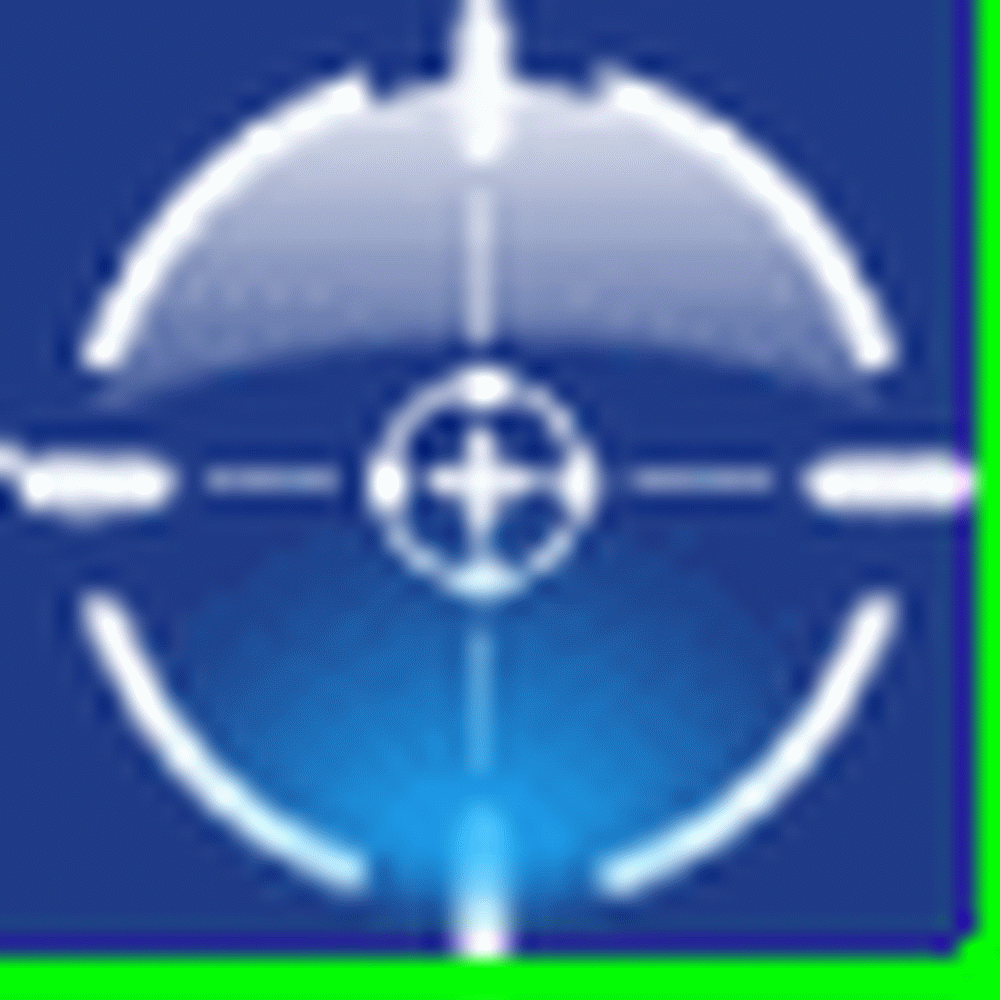 le Mode chasseur sur Revo Uninstaller est une fonctionnalité absolument géniale. En sélectionnant l'icône du mode Chasseur, l'interface principale disparaît et à sa place apparaît le réticule d'un fusil. En faisant glisser le réticule sur une icône du bureau, une fenêtre ouverte, une icône de démarrage rapide ou une icône de la barre des tâches, vous obtiendrez des informations sur le programme associé. La sélection de l'un de ces éléments fera apparaître le menu contextuel du clic droit et affichera des options similaires au menu de désinstallation habituel. Il existe également des options supplémentaires pour arrêter les processus en cours et suivre le raccourci vers l'emplacement du programme cible..
le Mode chasseur sur Revo Uninstaller est une fonctionnalité absolument géniale. En sélectionnant l'icône du mode Chasseur, l'interface principale disparaît et à sa place apparaît le réticule d'un fusil. En faisant glisser le réticule sur une icône du bureau, une fenêtre ouverte, une icône de démarrage rapide ou une icône de la barre des tâches, vous obtiendrez des informations sur le programme associé. La sélection de l'un de ces éléments fera apparaître le menu contextuel du clic droit et affichera des options similaires au menu de désinstallation habituel. Il existe également des options supplémentaires pour arrêter les processus en cours et suivre le raccourci vers l'emplacement du programme cible..
Si le mode Hunter ne correspond pas exactement à vos besoins, vous pouvez cliquer avec le bouton droit de la souris sur le réticule et le transformer en une flamme ardente. Si vous déposez des icônes dans l’enfer, elles seront préparées pour la désinstallation. C’est une bonne option pour les nouvelles machines qui ont beaucoup de leurs bloatware bien visibles sur le bureau.. Rappelles toi: Googler tout ce que vous ne connaissez pas est une bonne idée, car il est facile de supprimer des programmes ou des pilotes importants sur un ordinateur inconnu..
Ce programme de désinstallation propose quelques outils de plus en plus répandus dans les applications gratuites. Il y a un “Autorun Manager,” qui est un nom assez déroutant. En fait, il gère votre dossier de démarrage et les programmes qui s’ouvrent au démarrage. Il y a un “Nettoyeur de fichiers indésirables,” qui recherche les fichiers qui ont expiré ou qui ont été laissés par un plantage du système. Revo Uninstaller fournit également un accès rapide aux outils intégrés les plus utiles pour Windows (y compris les informations système, les propriétés système, le défragmenteur de disque et les services)..

Il y en a deux “Tracks Cleaners:” un pour les navigateurs Internet et un pour Microsoft Office. Le premier est un peu comme le “supprimer les données privées” option intégrée à Firefox. Ce dernier examine les programmes MS Office spécifiés pour les fichiers inutiles qui se sont accumulés au fil du temps. Je n'ai pas eu l'occasion de tester le laveur de bureau, car ma machine est relativement propre, mais laissez un commentaire si vous décidez de l'essayer..
J'aime vraiment ce nouveau programme de désinstallation et je peux commencer à l'utiliser comme principal moyen de supprimer les anciens programmes de ma machine. Jusqu'à présent, j'ai utilisé CCleaner comme programme de désinstallation principal, mais Revo Uninstaller semble interrompre le processus en quelques frappes. J'aime la rapidité avec laquelle l'écran principal indexe tous les programmes du disque dur et peut être actualisé si les conditions changent..
Donnez à Revo Uninstaller un essai aujourd'hui! Il vaut la peine de déterminer si c'est bon pour vous et qu'il est bon de garder à l'esprit lors du déblocage d'un nouveau système..











